背景のグラデーションをカスタマイズするには
スライドを変更する
最終更新日時:2023/04/03 17:17:54
[デザイン]タブを開き、[ユーザー設定]グループの[背景の書式設定]をクリックし[背景の書式設定]作業ウィンドウの[塗りつぶし]オプションより[塗りつぶし(グラデーション)]を選択します。グラデーションの種類から[タイトルからの影をつける]を選択して、スライドのタイトルを引き立たせることも可能です。
既定のグラデーション一覧より選択する
- 対象となるスライドを選択して[デザイン]タブを開き、[ユーザー設定]グループの[背景の書式設定]をクリックします。
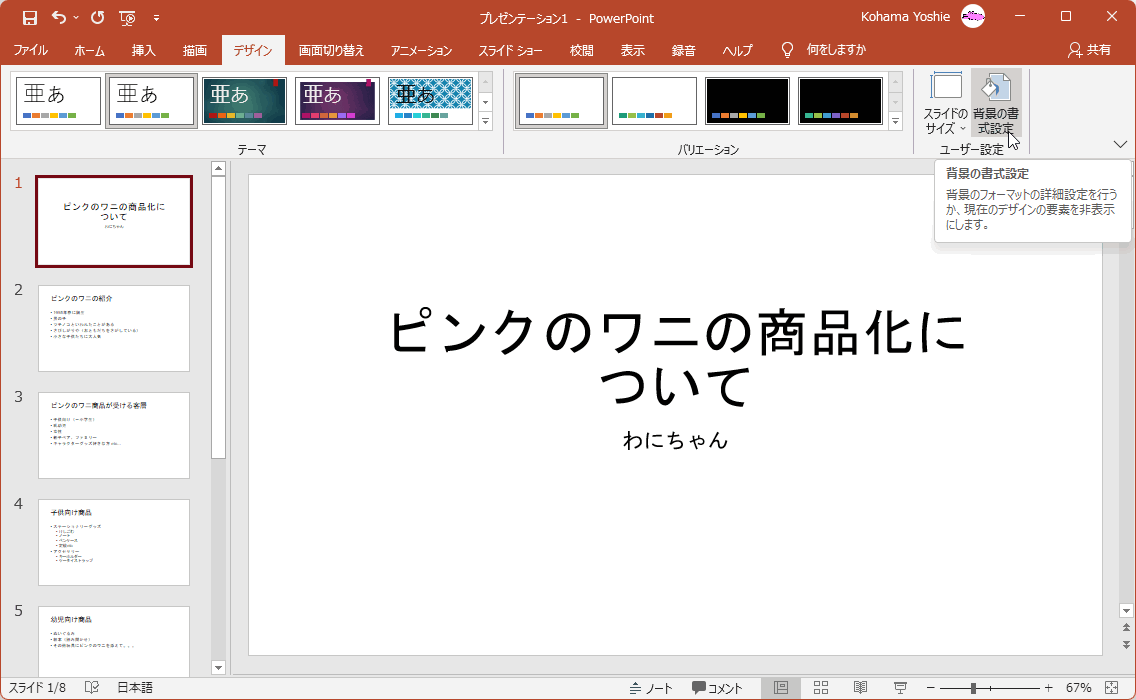
- [背景の書式設定]の[塗りつぶし]オプションより[塗りつぶし(グラデーション)]を選択します。
- [既定のグラデーション]一覧よりパターンを選択します。
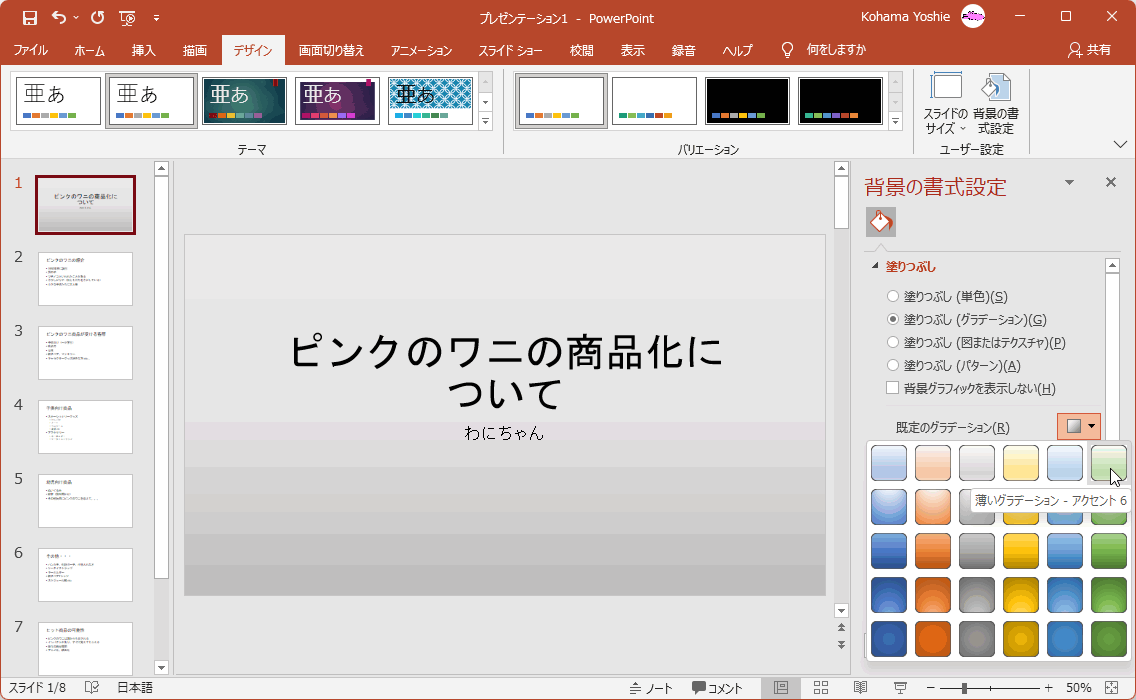
グラデーションの種類を選択する
[線形]、[放射]、[四角]、[パス]、[タイトルからの影を付ける]の5パターンから選択できます。[タイトルからの影を付ける]以外、グラデーションの方向や角度の変更ができます。
-
[種類]一覧より、グラデーションの種類を[線形]、[放射]、[四角]、[パス]、[タイトルからの影を付ける]の5パターンから選択します。ここでは[タイトルからの影を付ける]を選択します。
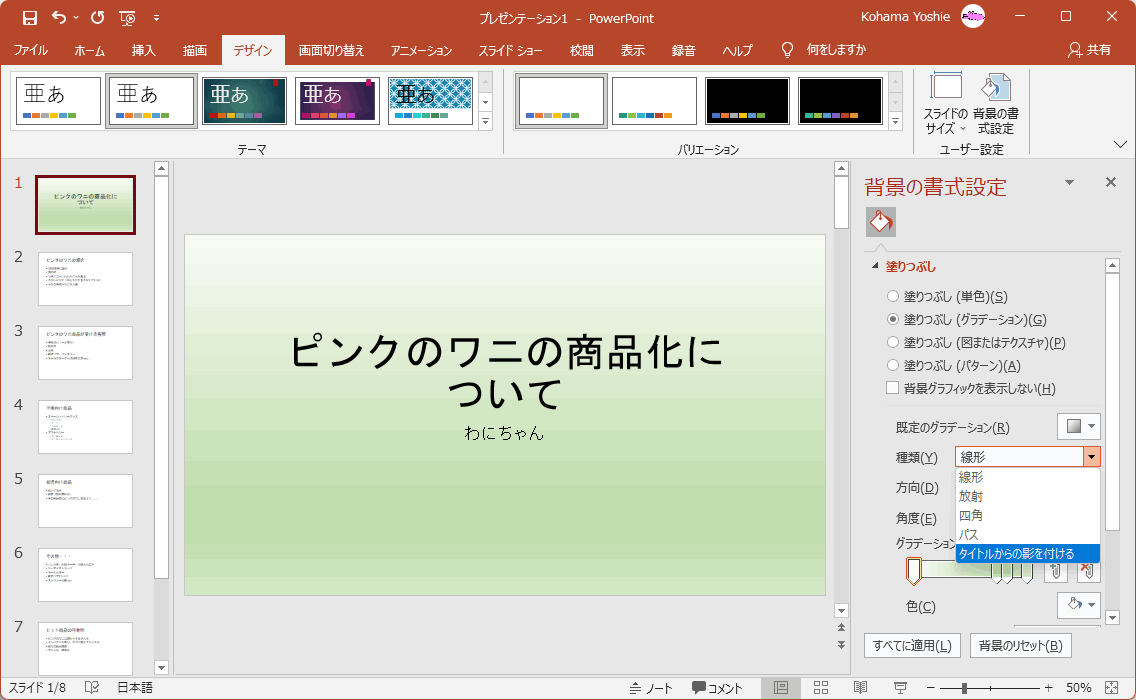

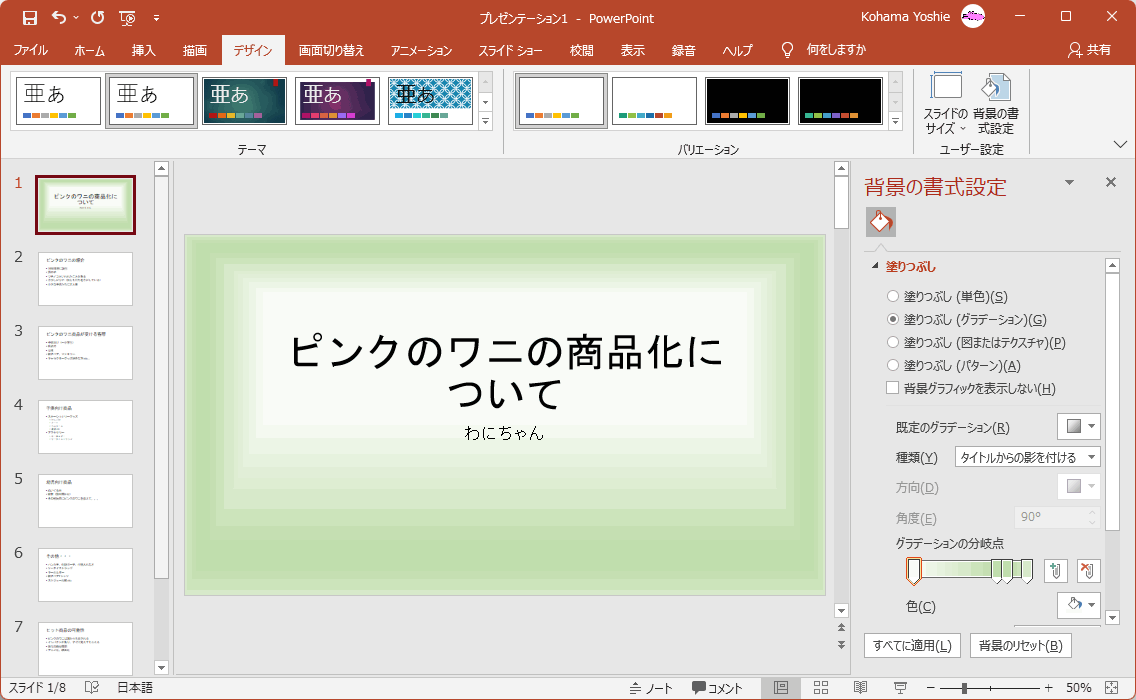
- グラデーションの方向を一覧から選択します。[タイトルからの影を付ける]を選択している場合は設定できません。
- 必要に応じて、グラデーションの角度を変更できます。[タイトルからの影を付ける]を選択している場合は設定できません。
グラデーションの分岐点を変更する
分岐点をカスタマイズするには、[グラデーションの分岐点]の分岐点を選択し、色、位置、透明度や明るさを設定します。分岐点を移動してグラデーションを調整できます。
分岐点を追加するには ボタン、分岐点を削除するには、削除したい分岐点を選択して
ボタン、分岐点を削除するには、削除したい分岐点を選択して ボタンをクリックします。
ボタンをクリックします。
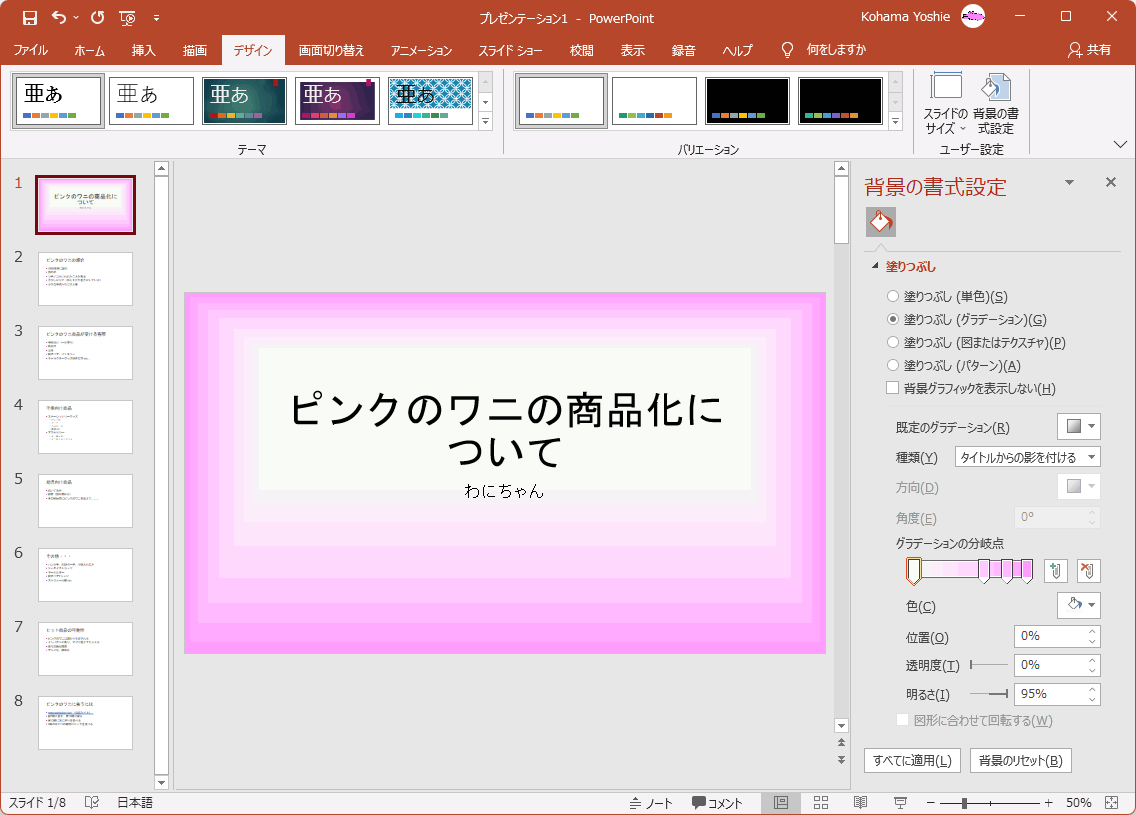
背景の書式設定の適用
[すべてに適用]ボタンをクリックすると、すべてのスライドにグラデーションが適用されます。
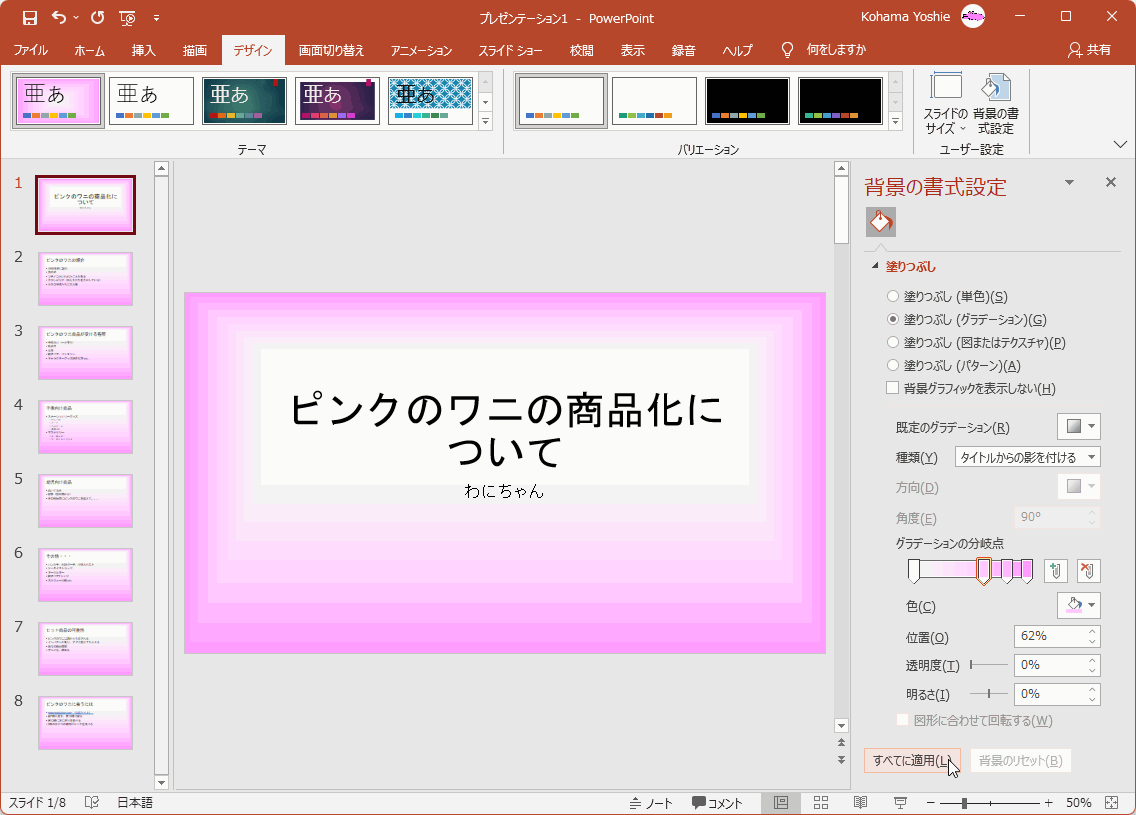
スポンサーリンク
INDEX
異なるバージョンの記事
コメント
※技術的な質問は、Microsoftコミュニティで聞いてください!

